
iPhoneで課金をできないようにする・アプリをインストールできないようにする方法をお存じですか?
お子さんがいる方は、「iPhoneを渡していたら課金していた!」、「アプリがたくさんインストールされていた!」などの問題も少なからず耳にしますね。
そんなときに役に立つ機能を紹介します。
iPhoneをなくしてしまった時にもセキュリティ面で安心できる機能なので、ぜひチェックしてみてください。
iPhoneのバックアップ方法はこちら→ iPhoneのデータをバックアップする2つの方法。万が一に備えよう!
iPhoneで課金・アプリインストールを制限する方法
まず、アプリの設定から【一般】→ 【機能制限】を選択します。
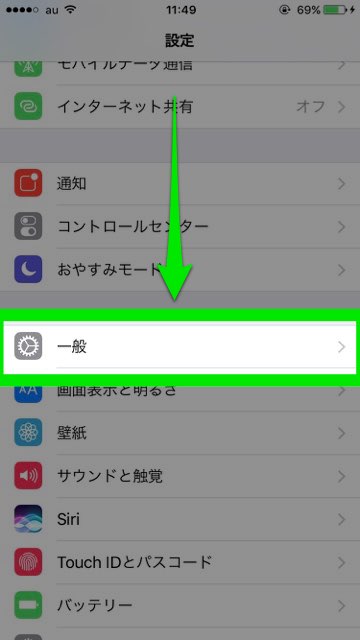
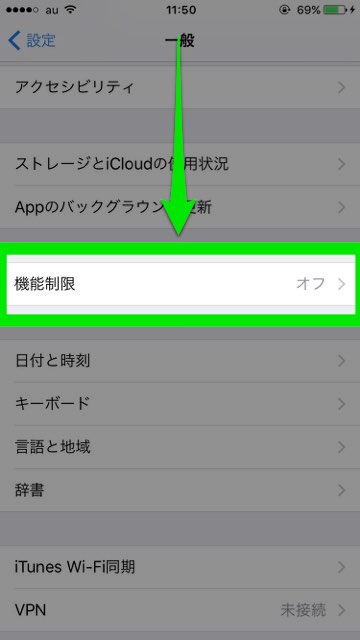
次に、【機能制限を設定】をタップします。すると、機能制限を解除するためのパスワードを入力する画面になります。初めて使う人は、4桁のパスワードを決めて入力しましょう。
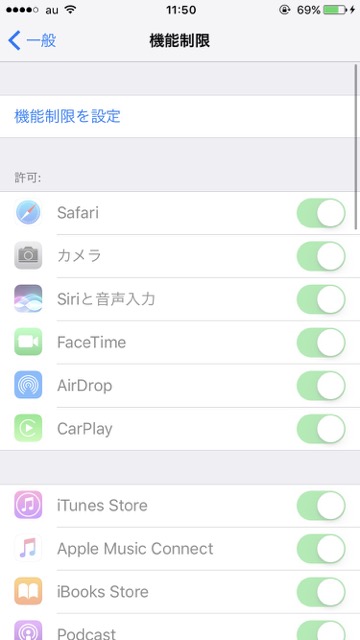
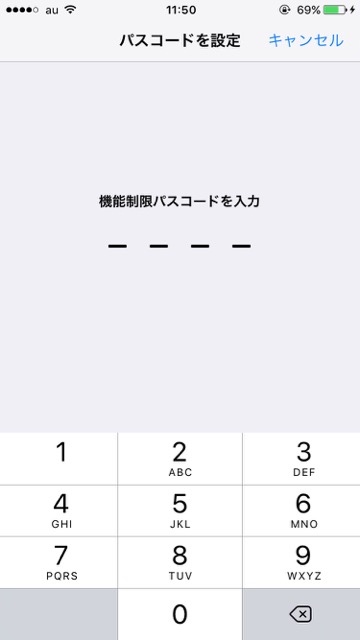
パスワードを入力したら、【App内課金】をOFFにしましょう。
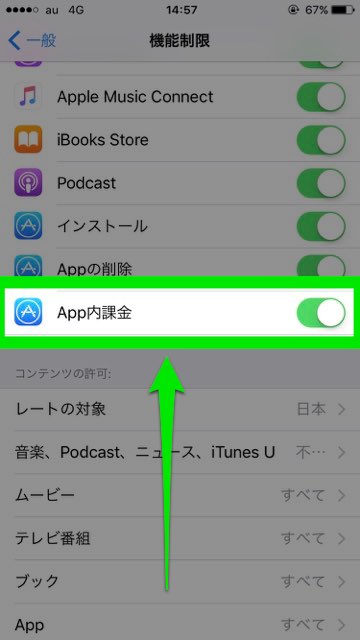
すると、ゲーム内などから課金ができなくなります。
課金できるようにする場合は、今行った設定を戻すだけです。設定時に再度パスワードが必要なので、機能制限のパスワードは忘れないようにしましょう!

©2015 BANDAI NAMCO Entertainment Inc.
課金を制限するだけでなく、同じ方法でアプリインストールを制限することもできます。
この機能をOFFにすると、iPhoneホーム画面から【App Store】がなくなります。設定を戻すと再び表示されるので安心して下さい!
お子さんにiPhoneを渡す場合などに便利な機能なので、ぜひ一度お試しください。
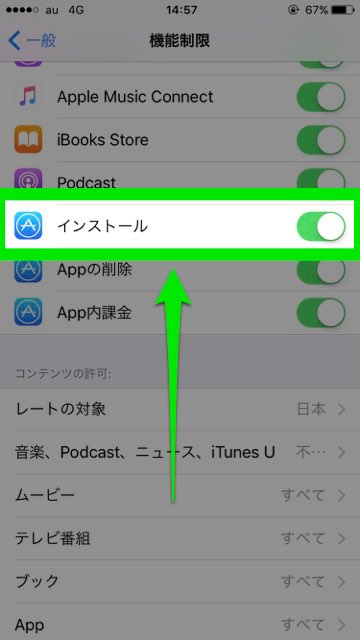
| ・販売元: iTunes K.K. ・掲載時のDL価格: 無料 ・カテゴリ: ショッピング ・容量: 70.9 MB ・バージョン: 4.1 |



